لپتاپ روشن نمیشود؛ چه باید کرد؟ [راهنمای کامل عیبیابی ۲۰۲۵]

یکی از آزاردهندهترین اتفاقها، روشن نشدن لپتاپ است. وقتی دکمه پاور را فشار میدهید اما هیچچیز نمایش داده نمیشود، یا فقط چراغها روشن میمانند ولی صفحه خاموش است، احتمالاً با یک مشکل جدی (اما قابل حل) روبرو هستید. در این مقاله با بررسی دلایل روشن نشدن لپتاپ و راهحلهای گام به گام برای کاربران در سال ۲۰۲۵ آشنا میشوید.
⚠️ انواع حالتهای روشن نشدن لپتاپ
پیش از شروع عیبیابی، مشخص کنید لپتاپ شما در کدام حالت قرار دارد:
| حالت مشکل | توضیح |
|---|---|
| 🔌 کاملاً بیجان | هیچ چراغی روشن نمیشود، فن کار نمیکند. |
| 💡 فقط چراغ پاور روشن میشود | اما صفحه سیاه است یا هیچ واکنشی نمیبینید. |
| 🔄 لپتاپ روشن و خاموش میشود | حالت “loop” یا ریاستارت بیپایان. |
| 📺 صدای فن میآید اما تصویر نیست | احتمالاً مشکل سختافزاری یا گرافیکی. |
✅ مرحلهبهمرحله: عیبیابی لپتاپ که روشن نمیشود
1. 🔌 بررسی آداپتور و کابل برق
- آداپتور را به یک پریز دیگر وصل کنید.
- اگر چراغ آداپتور روشن نمیشود، ممکن است خراب یا سوخته باشد.
- از کابل یا آداپتور مشابه برند خود استفاده کنید.
💡 توجه: بسیاری از لپتاپها اگر باتری کاملاً خالی باشد، حتی برای یک لحظه هم روشن نمیشوند.
2. 🔋 تست بدون باتری (در مدلهای قدیمیتر)
اگر لپتاپ شما باتری جداشونده دارد:
- باتری را بیرون بیاورید.
- آداپتور را وصل کنید.
- دکمه پاور را نگه دارید و تست کنید که روشن میشود یا نه.
اگر با این روش روشن شد، باتری مشکلساز است.
3. ⚡ تخلیه الکتریسیته ساکن (Power Drain)
در برخی مواقع، بار الکتریکی اضافه مانع روشن شدن سیستم میشود.
آموزش:
- لپتاپ را از برق جدا کنید.
- باتری را (در صورت امکان) بیرون بیاورید.
- دکمه پاور را بهمدت ۳۰ ثانیه نگه دارید.
- سپس آداپتور را وصل کرده و مجدداً روشن کنید.
📌 این روش ساده در بسیاری از مدلها مشکل را برطرف میکند.
4. 💻 اتصال به مانیتور خارجی (برای بررسی تصویر)
ممکن است مشکل فقط از صفحهنمایش لپتاپ باشد.
- با کابل HDMI یا VGA به یک مانیتور یا تلویزیون وصل شوید.
- لپتاپ را روشن کرده و کلیدهای ترکیبی Fn + F4 یا F8 یا F10 را فشار دهید (بسته به برند).
اگر روی نمایشگر دوم تصویر دارید، احتمالاً صفحه لپتاپ یا کابل فلت آن خراب شده است.
5. 🧠 ریست بایوس لپتاپ (CMOS Reset)
ریست بایوس لپتاپ به معنای بازگرداندن تنظیمات BIOS به حالت کارخانه است که میتواند مشکلات بوت و شناسایی سختافزار را رفع کند. برای این کار معمولاً باتری کوچک CMOS روی مادربرد را جدا میکنند تا تنظیمات ذخیرهشده پاک شود و پس از چند دقیقه دوباره نصب میکنند. در برخی لپتاپهای جدید دکمه یا سوراخ ریسِت مخصوصی وجود دارد که با فشار دادن آن، بایوس ریست میشود. این روش به ویژه زمانی مفید است که لپتاپ به دلیل تنظیمات نادرست BIOS روشن نمیشود یا گیر کرده است.
در مواردی، بایوس ناپایدار یا کرش کرده است. اگر دسترسی به مادربرد دارید:
- باتری CMOS (سکهای شکل) را برای چند دقیقه جدا و دوباره نصب کنید.
در مدلهای جدید، گاهی دکمه ریسِت یا سوراخ مخفی برای Reset BIOS وجود دارد.
6. 🔥 بررسی حرارت و گرد و خاک
تجمع گرد و غبار در فن میتواند باعث روشن نشدن لپتاپ یا خاموش شدن فوری شود.
- فنها را با دمنده هوا (بلور) یا اسپری تمیز کنید.
- اگر دستگاه بیشازحد داغ میشود، سیستم محافظتی اجازه روشن شدن نمیدهد.
🛠 اگر هیچکدام جواب نداد…
احتمالهای سختافزاری را بررسی کنید:
| قطعه | احتمال خرابی |
|---|---|
| مادربرد | بالا (در صورت نبود واکنش کامل) |
| رم (RAM) | لپتاپ روشن میشود ولی صفحه سیاه میماند |
| GPU یا چیپ گرافیک | روشن میشود ولی تصویر نیست |
| هارد SSD/HDD | گاهی مانع بوت میشود اما روشن میشود |
پیشنهاد میشود رم را از اسلات خارج و دوباره جا بزنید. یا یک رم دیگر تست کنید.
❓ سوالات متداول
اگر چراغ آداپتور روشن است ولی لپتاپ هیچ عکسالعملی ندارد، چه کنم؟
احتمالاً مشکل از مادربرد یا اتصال داخلی پاور است. بررسی توسط تعمیرکار تخصصی نیاز است.
چرا لپتاپ با پاور روشن میشود اما سریع خاموش میشود؟
ممکن است مشکل از رم، چیپ گرافیک یا سیستم خنککننده باشد. اگر فن چند ثانیه روشن شود و بعد خاموش شود، احتمالاً مشکل سختافزاری است.
🧠 جمعبندی
روشن نشدن لپتاپ همیشه به معنی خرابی نیست. در بسیاری از موارد با ترفندهایی ساده مثل تست آداپتور، تخلیه بار الکتریکی، اتصال به نمایشگر دوم و بررسی رم میتوان مشکل را حل کرد. اگر هیچکدام از این مراحل جواب نداد، بررسی تخصصی مادربرد و قطعات داخلی پیشنهاد میشود.
📢 شما چه تجربهای از روشن نشدن لپتاپ دارید؟ مدل دستگاهتان چی بوده و چطور مشکل را رفع کردید؟ در بخش نظرات با ما در میان بگذارید.
اگر بخواهید نسخههای اختصاصی برای برندهای خاص مانند لنوو، ایسوس، اچپی، دل یا مکبوک هم تولید میکنم.

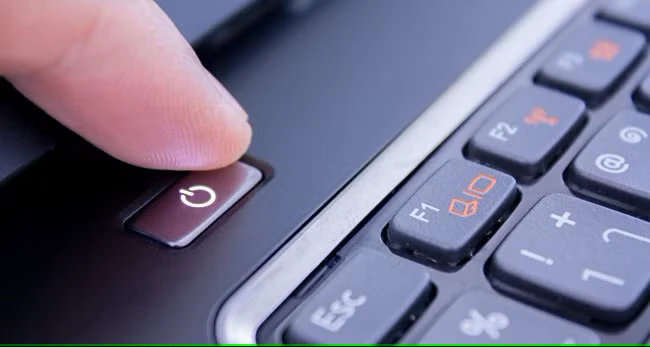

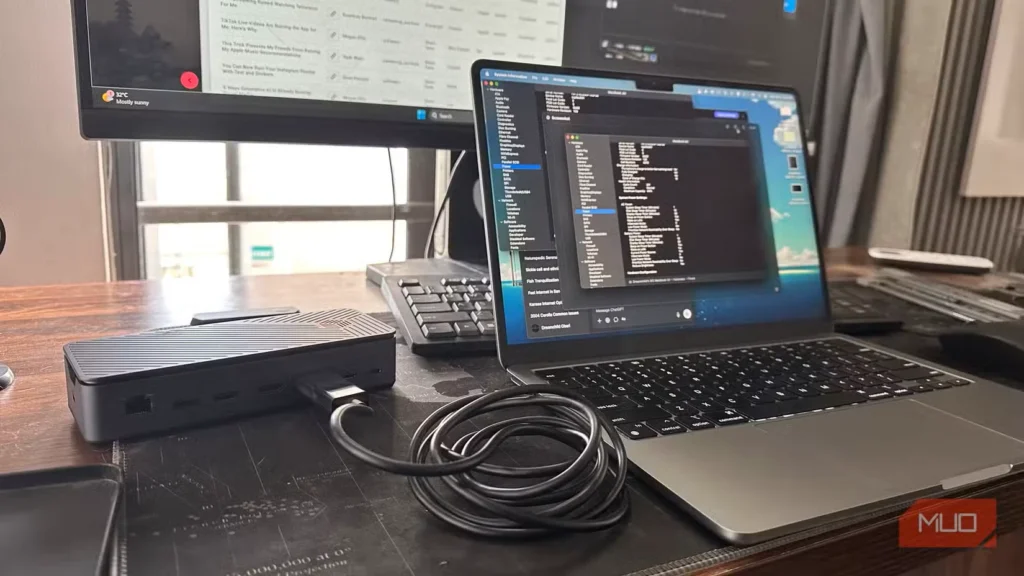


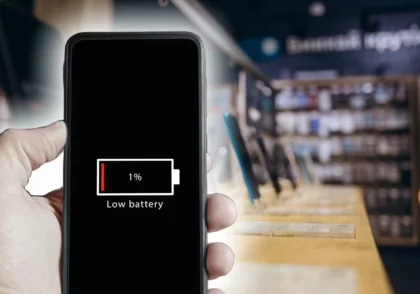
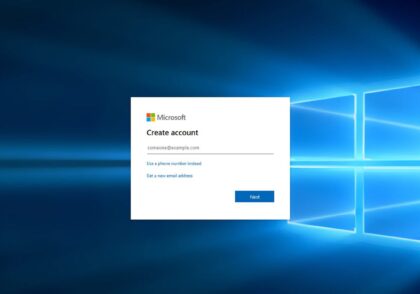
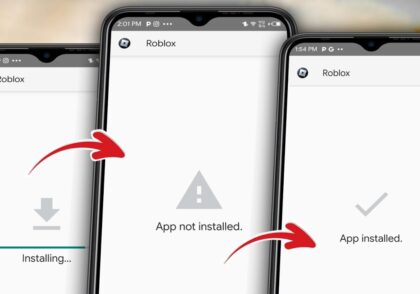
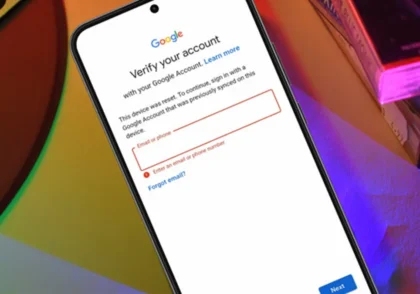
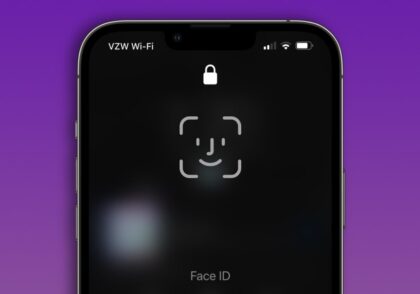
دیدگاهتان را بنویسید